PC에서 Android 전화에 쉽게 원격 액세스하는 방법은 무엇입니까?
노트북이나 PC를 사용할 때 WhatsApp 텍스트에 짜증이 난 적이 있습니까? 일반적으로 PC에서 작업이나 게임을 일시 중지하여 해당 텍스트에 답장하거나 Android 휴대폰에서 해당 알림을 엽니다. 또는 수업을 듣는 동안 휴대폰을 꺼내지 않고 선생님의 관심을 끌지 않고 친구에게 미묘하게 답장을 보내고 싶을 수도 있습니다. 이 블로그는 당신을 위한 것입니다.
그렇다면 PC에서 Android 전화에 원격으로 액세스하는 방법은 무엇입니까? 이 기사에서는 PC에서 원격으로 Android 전화에 액세스하는 방법에 대해 세 부분으로 설명합니다.
- PC에서 Android 원격 액세스도 가능합니까?
- 선택할 방법?
- PC에서 Android 휴대폰에 원격으로 액세스할 수 있는 몇 가지 타사 앱.
자, 시작합시다!
파트 1: Android 전화에 원격으로 액세스할 수 있습니까?
짧은 대답은 예입니다. 당신은 확실히 PC에서 안드로이드 전화에 원격으로 액세스할 수 있습니다.
PC에서 Android에 원격으로 액세스하는 방법에는 여러 가지가 있습니다. 타사 앱을 사용하여 PC에서 Android 휴대폰을 원격으로 제어하거나 Windows PC를 사용하여 제어할 수 있습니다. PC에서 원격으로 Android에 액세스하는 데 사용할 수 있는 일부 타사 앱으로 이동하기 전에 Windows 10 PC에서 원격으로 액세스할 수 있는 방법은 다음과 같습니다.
Windows 10은 Your Phone Companion(Microsoft Corporation 제공)이라는 앱을 통해 Android 휴대폰에 원격으로 액세스하는 기본적인 방법을 제공합니다. 이 앱에는 문자 보기 및 보내기, 최근 사진 25장 보기, 통화 관리 등과 같은 모든 기본 원격 액세스 기능이 있습니다.
Play 스토어에서 앱을 다운로드하고 PC와 동일한 ID로 서명하기만 하면 됩니다. Android 휴대폰과 Windows 10에서 동시에 앱을 실행하면 바로 사용할 수 있습니다. 이제 PC에서 원격으로 안드로이드 폰에 접속할 수 있습니다!
앞서 언급했듯이 Your Companion 앱에는 제한 사항이 있습니다. 괜찮아요! 다음 섹션에서는 PC에서 원격으로 Android에 액세스할 수 있는 일부 최고 등급의 타사 앱을 살펴보겠습니다.
2부: PC에서 원격으로 Android에 액세스하는 타사 앱
PC에서 원격으로 Android에 액세스하기 위해 이러한 타사 앱에 대해 논의하기 전에 이러한 모든 앱은 사양 및 기타 몇 가지 측면에서 설정이 다릅니다.
1. 팀뷰어
TeamViewer는 가장 일반적으로 사용되는 원격 액세스 앱 중 하나이므로 들어보셨을 것입니다. TeamViewer는 게이머가 PC의 큰 화면에서 Clash of Clans와 같은 게임을 플레이하는 데 사용하는 가장 좋아하는 원격 액세스 도구 중 하나입니다. 그렇다면 TeamViewer를 사용하여 PC에서 Android에 원격으로 액세스하는 방법은 무엇입니까?
1 단계 : Android 휴대폰의 Play 스토어에서 TeamViewer QuickSupport 또는 TeamViewer Host 앱을 설치하십시오.
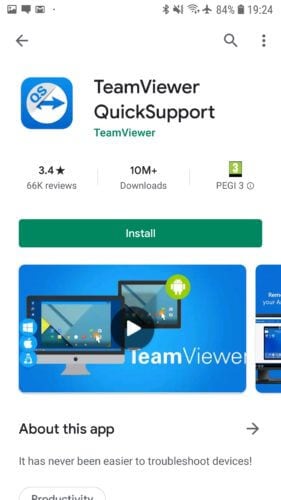
2 단계 : 앱을 열고 화면의 지시를 따릅니다. Android 기기에 따라 원격 액세스를 활성화하기 위해 앱을 설치해야 할 수 있습니다. 스마트폰의 정상적인 기능에는 영향을 미치지 않습니다. 전체 설정이 완료되면 장치에 대한 사용자 ID가 생성됩니다.
3 단계 : 자, 열어 봐. https://start.teamviewer.com ‘Partner-ID’ 항목에 이전에 생성한 ID를 입력하세요. TeamViewer를 사용하여 PC에서 원격으로 Android에 한 번만 액세스하려면 ‘실행 전용’을 선택하여 설치하지 않고 사용하십시오. 그렇지 않으면 TeamViewer를 완전히 설치하고 앱 사용을 시작하는 데 필요한 권한을 앱에 부여할 수 있습니다.
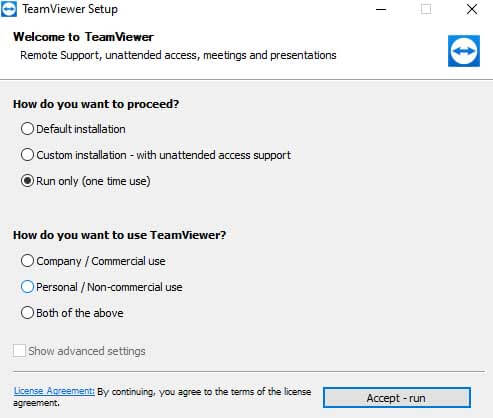
TeamViewer 앱이 PC에 설치되면 ‘파트너 ID’를 입력하기만 하면 PC에서 원격으로 Android에 액세스할 수 있습니다!
2. 스크랩
Scrcpy는 PC에서 Android 기기를 완전히 제어할 수 있는 몇 안 되는 앱 중 하나입니다. 이 앱의 가장 좋은 점은 이 앱이 오픈 소스이며 완전히 무료라는 것입니다. 게다가 Android 기기에 대한 루트 액세스도 필요하지 않습니다. USB를 통해 Android 기기를 연결하거나 스마트폰과 PC를 모두 연결하기만 하면 됩니다. 여기에서 USB를 통해 Android 장치를 PC에 연결합니다.
1 단계 : We Buy Orders 신청서를 클릭하세요. https://github.com/Genymobile/scrcpy PC에 Scrcpy를 설치합니다.
2 단계 : ‘설정’->’시스템’->’개발자’로 이동하여 Android 장치에서 USB 디버깅을 활성화합니다.
3 단계 : 다운로드한 파일을 PC에 추출하고 ‘scrcpy.exe’를 클릭한 다음 ‘관리자 권한으로 실행’을 클릭합니다. 연결하는 데 거의 1분이 소요되며 Android 휴대폰이 PC 화면에 나타납니다.
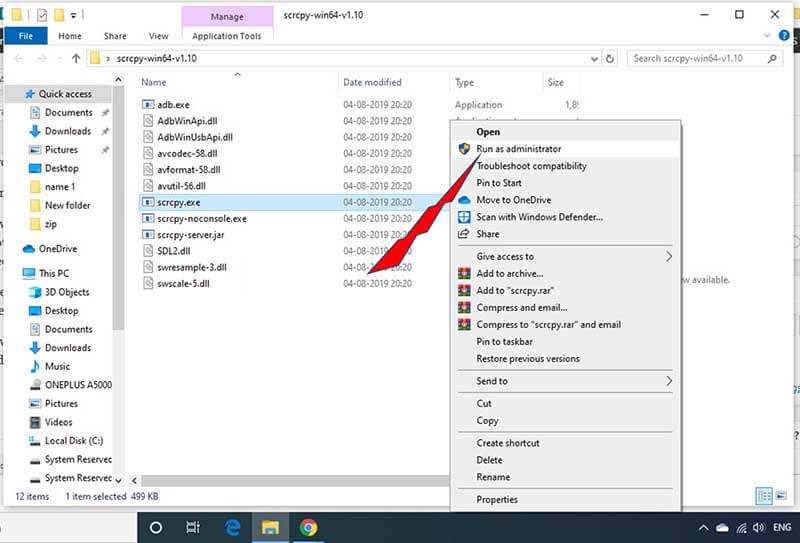
그리고 그게 다야! 갈 준비가 다 되었습니다. 이것이 Scrcpy를 사용하여 PC에서 Android에 원격으로 액세스하는 방법입니다.
3. 에어 드로이드
Airdroid는 PC에서 원격으로 Android 전화에 액세스할 수 있는 두 가지 옵션을 제공합니다. AirDroid를 사용하면 루팅된 기기와 루팅되지 않은 기기 모두에서 PC에서 Android에 원격으로 액세스할 수 있습니다.
AirDroid를 사용하여 원격으로 PC에서 Android 전화에 액세스하는 첫 번째 옵션은 AirDroid Desktop 클라이언트를 사용하는 것입니다.
1 단계 : 간단히 AirDroid를 설치하십시오. 앱 휴대폰 및 PC의 AirDroid 데스크톱 클라이언트에서.
2 단계 : 휴대폰에서 AirDroid 계정을 만들고 동일한 자격 증명을 사용하여 AirDroid 데스크톱 클라이언트에 로그인합니다.
3 단계 : AirDroid Desktop 클라이언트가 열리면 오른쪽에 있는 쌍안경 아이콘으로 이동하여 장치를 선택합니다. ‘원격 연결’을 클릭하여 빠르게 연결하십시오.
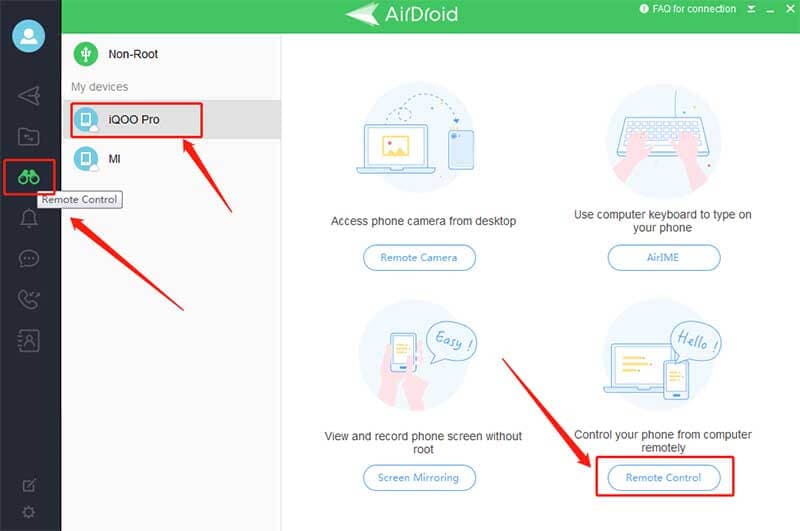
그리고 그게 다야. 이제 PC에서 원격으로 Android 휴대폰에 액세스할 수 있습니다.
AirDroid 웹 클라이언트를 사용하여 PC에서 Android 전화에 원격으로 액세스할 수도 있습니다. 휴대폰의 AirDroid 앱에서 생성한 것과 동일한 사용자 자격 증명을 사용하고 로그인하십시오. 에어드로이드 웹 클라이언트. PC에서 Android에 원격 액세스하려면 위의 단계에서 언급한 것과 동일한 단계를 따르십시오.
3부: 올바른 앱을 선택하는 방법
PC에서 원격으로 Android 전화에 액세스할 수 있는 타사 앱이 많이 있습니다. 그러나 귀하의 필요에 따라 어느 것을 선택해야합니까? 각 앱에는 처음에는 몇 가지 제한 사항이 있지만 PC에서 Android에 원격으로 액세스하는 데 필요한 것은 무엇입니까?
예를 들어 문자를 보고 보내기만 하려는 경우 Microsoft Corporation에서 제공하는 Your Companion 앱으로도 작업을 수행할 수 있습니다. 반면에 PC의 더 큰 화면에서 좋아하는 Android 게임을 플레이하는 것과 같이 PC에서 원격 액세스 Android를 사용하여 문자를 보내는 것 이상의 작업을 수행하려면 위에서 언급한 것과 같은 더 나은 옵션인 AirDroid를 선택해야 합니다. , 팀뷰어 등
PC에서 Android 전화에 원격으로 액세스하는 방법에 대한 결론으로 넘어가기 전에 마지막으로 조언을 드리겠습니다. 휴대 전화를 루팅하도록 요청하는 PC에서 Android에 원격 액세스하기 위해 앱을 다운로드하는 것은 권장하지 않습니다. 이 외에도 Google Play 스토어에서 항상 사용자 리뷰와 평점을 보고 원격으로 PC에서 Android 전화에 액세스하는 데 적합한 앱을 선택할 수 있습니다.
추천: PC에서 Android Phone에 액세스하려면 MirrorGo를 사용하세요.
과거에는 컴퓨터에서 다른 플랫폼의 장치를 관리하는 것이 꿈이었습니다. 그러나, 덕분에 이제 매우 가능합니다. Wondershare MirrorGo. 신뢰할 수 있는 응용 프로그램은 Windows PC를 통해 Android 휴대폰의 콘텐츠에 원격 액세스를 제공합니다. Android 외에도 앱은 iOS 기기에 액세스할 수 있습니다.
다음은 MirrorGo의 주요 기능 중 일부입니다.

Wondershare MirrorGo
안드로이드 기기를 컴퓨터에 미러링하세요!
- 허용 전체 제어 PC에서 안드로이드 폰의.
- 파일 드래그 앤 드롭 전화와 컴퓨터 사이.
- 기록 안드로이드 기기의 화면.
- 여러 개 보기 알림 전화를 들지 않고 동시에.
- 용도 안드로이드 애플 리케이션 전체 화면 경험을 위해 PC에서.
Windows PC에서 프로그램을 다운로드하고 아래 가이드에 따라 Android 휴대폰에 원격으로 액세스하는 방법을 알아보세요.
1단계: MirrorGo를 실행하고 전화를 PC에 연결
앱을 설치한 후 컴퓨터에서 실행합니다. 동시에 USB 케이블을 사용하여 Android 장치를 PC와 연결합니다.
주로 한 장치에서 다른 장치로 파일을 전송하려는 경우 전화에서 USB 설정을 활성화합니다.

2단계: 개발자 모드 및 USB 디버깅 활성화
장치에서 개발자 모드가 활성화되어 있는지 확인하십시오. 그렇지 않은 경우 Android 장치의 설정 메뉴로 이동하여 전화 정보 옵션에서 빌드 번호에 액세스합니다. 7번 탭하세요. 설정 메뉴에서 사용할 수 있는 개발자 옵션에서 디버깅 모드로 들어갑니다. 활성화하고 확인을 탭하십시오.

3단계: Android 휴대전화에 원격으로 액세스
MirrorGo의 인터페이스에서 PC의 마우스와 키보드를 사용하여 Android 휴대폰의 콘텐츠를 제어할 수 있습니다.

결론
이 앱을 사용하면 원격으로 PC에서 Android 휴대폰에 쉽게 액세스할 수 있지만 올바른 것을 선택하는 것이 핵심입니다. 가장 중요한 부분은 데스크탑에서 Android 전화의 원격 액세스 제어에서 찾고 있는 것을 이해하는 것입니다. 요구 사항이 설정되면 올바른 것을 선택하면 모든 준비가 완료됩니다!
마지막 기사
